INSTALAR APACHE Y BITTORRENT EN 3 PASOS
VENTAJAS NOTABLES DE TORRENTFLUX
Como es esto de instalarse Apache (un servidor web) y Bittorrent (un cliente filesharing o p2p) en 3 pasos? Que tienen que ver ambos programas, el uno con el otro? De que me sirve a mi? Que beneficios obtengo? La explicacion -en resumen- es muy simple: Necesito un sistema bittorrent que pueda funcionar eficiente-, rapida- y silenciosamente.
Cuando busque un cliente Bittorrent para reemplazar el excelente Azureus, casi todas las alternativas me entregaban menos prestaciones y a la vez necesitan de menos recursos, pero no compensaron mis espectativas.
Alguna vez probe TorrentFlux y me fascino, pues cumplia a cabalidad con todas mis exigencias: Rapido, silencioso, liviano, independiente del S.O., administracion facil, flexible y manejo a distancia.
PASOS PARA INSTALAR APACHE
La razon para instalar un sistema LAMPP (Apache + PHP + MySQL) es por necesidad de nuestro cliente FluxTorrent .... pero no hay que asustarse, pues aqui lo haremos lo mas facil posible, que hasta un bebe... mmmm... lo podria instalar.
Casi cada sistema tiene apache ya empaquetado (rpm, deb, gz, exe), pero pocos saben como configurarlo. En mi experiencia trabajando con diferentes distribuciones de Linux, existe algo mejor que instalarse apache desde cero, y es instalarse apache ya preconfigurado y con herramientas listas para ser usadas. Para esto, nada mejor que XAMPP-LINUX.
[IMPORTANTE: Debemos verificar que los siguientes paquetes no esten instalados o que no esten en ejecucion: Apache, ProFTP, PHP, MySQL]
Para comenzar se baja el paquete XAMPP y se desempaqueta directamente bajo la carpeta OPT:
home@pepe$ wget http://switch.dl.sourceforge.net/sourceforge/xampp/xampp-linux-1.5.3a.tar.gz
home@pepe$ sudo tar xvfz xampp-linux-1.5.3a.tar.gz -C /opt
[Si no tienes configurado "sudo", puedes usar "su" alternativamente]
home@pepe$ wget http://switch.dl.sourceforge.net/sourceforge/xampp/xampp-linux-1.5.3a.tar.gz
home@pepe$ su
password: ******************
home@root# tar xvfz xampp-linux-1.5.3a.tar.gz -C /opt
Ahora para asegurarnos que esto ya funciono debemos inicializar los servicios y comprobarlos en nuestro browser:
home@pepe$ sudo /opt/lampp/lampp start
[Alternativamente]
home@root# /opt/lampp/lampp start
Starting XAMPP 1.5.3a...
LAMPP: Starting Apache...
LAMPP: Starting MySQL...
LAMPP started.
En el Browser [Firefox/Konqueror/Opera] escribimos: http://localhost o http://127.1.0.0 que nos llevara hasta la Pagina de inicio de XAMPP.
Imagen 1: La pagina de inicio de XAMPP
Como podremos ver, todavia nos resta asegurar algunos servicios (PHP, MySQL, ProFTP). Para esto volvemos a nuestro amado terminal, tipeamos la siguiente orden y respondemos a las preguntas que a continuacion nos iran apareciendo:
home@pepe$ sudo /opt/lampp/lampp security
[Alternativamente]
home@root# /opt/lampp/lampp security
The MySQL administrator (root) has no password.
The MySQL daemon is accessible via network.
ProFTPD uses the password "lampp" for user "nobody".
PhpMyAdmin is accessible via network.
Examples are accessible via network.
MySQL and Apache running under the same user (nobody). 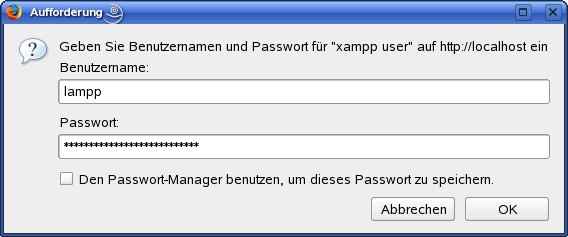
Imagen 2: Una vista de la Ventana de Ingreso a XAMPP Seguro
Quisas las preguntas difieran un poco, pero tienen el mismo objetivo: Asegurar los servicios. En cada caso (FTP, Apache, MySQL) se necesitara una clave. En mi corta experiencia es mejor una unica clave para comenzar y no tener que entrar en lios posteriores, y despues cuando el fucnionamiento se te sea conocido, sera mejor ir usando diferentes claves y cada vez mas complicadas.
Por ultimo nos queda dejar el Apache y los demas servicios de tal forma funcionando que comiencen y terminen conjuntamente con el sistema complto y asi nos olvidamos de ellos (quisas por siempre). A continuacion debemos enterarnos de donde funcionan o corren los demonios o servicios al iniciarse el PC y para esto hacemos:
home@pepe$ egrep :initdefault: /etc/inittab
id:2:initdefault:
Aqui pueden ver que aparece el numero "2"... esto significa que en este nivel deberia integrar al demonio de XAMPP al sistema.
[Para sistemas debian/ubuntu]
home@pepe$ sudo ln -s /opt/lampp/lampp /etc/rc2.d/S99lampp
home@pepe$ sudo ln -s /opt/lampp/lampp /etc/rc2.d/K01lampp
Las letras "S" y "K" estan designadas para indicar Inicio (S) y Fin (K).
[Para sistemas suse colocas el link simbolico y lo activas desde YaST en el nivel respectivo]
home@root# ln -s /opt/lampp/lampp /etc/init.d/lampp
[Para sistemas RedHat/Mandriva/Fedora colocas un link simbolico respectivo]
home@root# ln -s /opt/lampp/lampp /etc/XXX/S99lampp
home@root# ln -s /opt/lampp/lampp /etc/XXX/K01lampp
[En "XXX" puede ser "rc.d/rc3.d" o "init.d/rc2.d" o "rc2.d", dependiendo de la configuracion de tu sistema]
Y con esto ya deberiamos haber finalizado con la primera parte. Para mas informacion mirar en la F.A.Q.s y en el How To (aqui podran encontrar que hacer en caso de errores de instalacion, configuracion, actualizacion y desintalacion... ademas de cuestiones mas especificas a temas como usar otros sistemas o administradores de bases de datos).
Y POR FIN LE LLEGA EL TURNO A TORRENTFLUX
Imagen 3: TorrentFlux en Accion
Para comenzar habra que bajarse y descomprimir el paquete de TorrentFlux -preferentemente- en la misma carpeta de XAMPP.
home@pepe$ wget http://switch.dl.sourceforge.net/sourceforge/torrentflux/torrentflux_2.1.tar.gz
home@pepe$ sudo tar xvfz torrentflux_2.1.tar.gz -C /opt/lampp/htdocs/
[Alternativamente]
home@pepe$ wget http://switch.dl.sourceforge.net/sourceforge/torrentflux/torrentflux_2.1.tar.gz
home@pepe$ su
password: ******************
home@root# tar xvfz torrentflux_2.1.tar.gz -C /opt/lampp/htdocs/
Los Caminos Para Configurar MySQL
A traves de la Consola o Terminal
A continuacion debemos o configurar correctamente MySQL o usar la configuracion por defecto de su instalacion inicial. En mi caso, lo configure dandole primero una clave al usuario administrador. Aqui tambien debemos recordar que al "asegurar" XAMPP, ya le asignamos una clave al super-usuario, por lo tanto lo que a continuacion se muestra es una alternativa mas al estilo clasico.
home@pepe$ sudo /opt/lampp/bin/mysqladmin -u root password password_de_usuario_root
[Alternativamente]
home@root# /opt/lampp/bin/mysqladmin -u root password password_de_usuario_root
A continuacion creamos la base de datos e introduciomos las tablas que vienen en la carpeta de TorrentFlux.
home@pepe$ sudo /opt/lampp/bin/mysqladmin create torrentflux
home@pepe$ cd /opt/lampp/htdocs/torrentflux_2.1/sql/
home@pepe~/opt/lampp/htdocs/torrentflux_2.1/sql$ sudo mysql torrentflux < mysql_torrentflux.sql
[Alternativamente]
home@root# /opt/lampp/bin/mysqladmin create torrentflux
home@root# cd /opt/lampp/htdocs/torrentflux_2.1/sql/
home@root~/opt/lampp/htdocs/torrentflux_2.1/sql# mysql torrentflux < mysql_torrentflux.sql
A traves de la Web
Tambien podemos realizar esta misma tarea graficamente a traves de la web asi: En un Navegador nos vamos a la direccion http://localhost y ahi deberemos ingresar la Clave del usuario "lampp" (como en la Imagen 2), elegir el idioma (si es que antes no se habia hecho).Escoger el modulo phpMyAdmin (Imagen 1) e ingresar la clave para el super-usuario o "root". 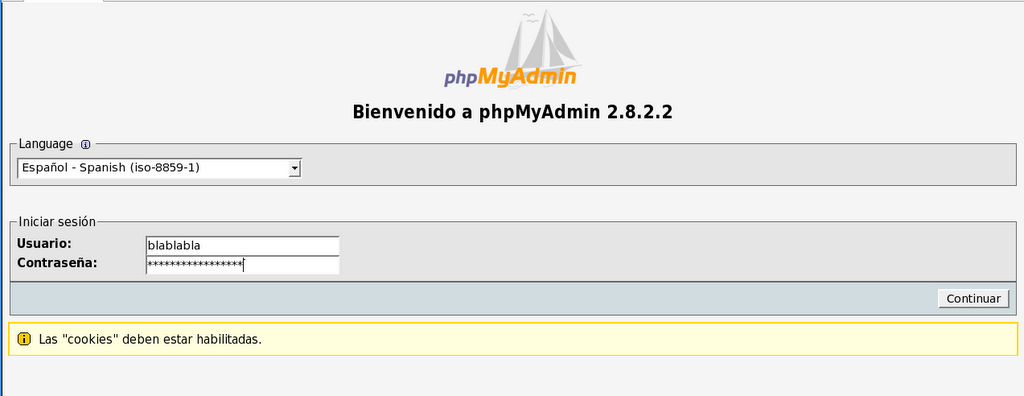
Imagen 4: Una vista de la Pagina de inicio de PhpMyAdmin
Una vez vez dentro del administrador de bases de datos, buscamos en la ventana de la derecha la seccion "Crear nueva Tabla" y escribimos "torrentflux".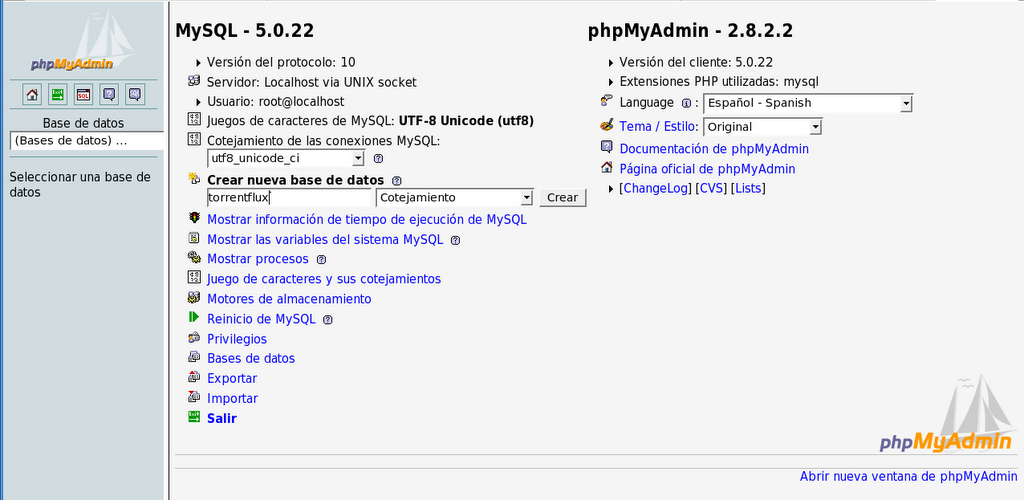
Imagen 5: La Entrada a PhpMyAdmin
Una vez que aceptamos (o cliqueamos en el boton crear, no quedara nada mas que importar los datos para la recien creada tabla desde "/opt/lampp/htdocs/torrentflux_2.1/sql/mysql_torrentflux.sql".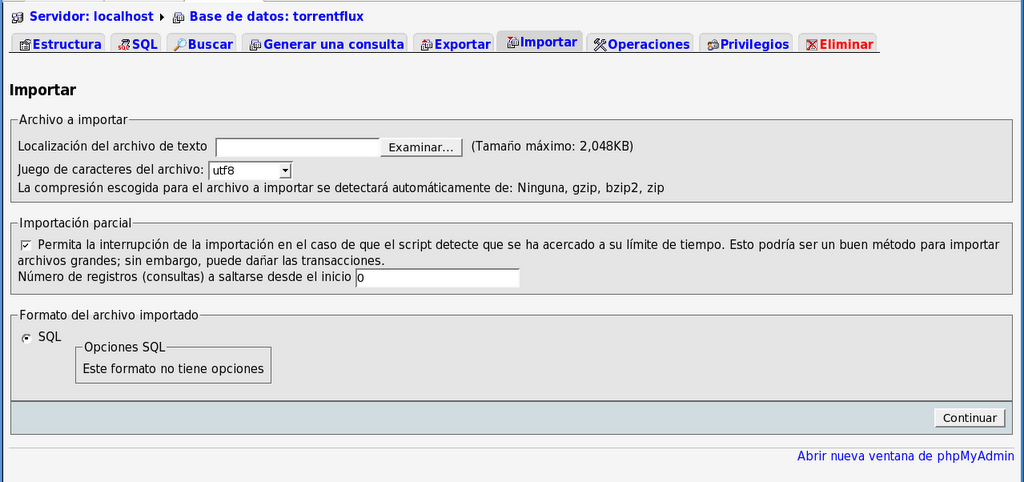
Imagen 6: Pagina para importar las Tablas a la nueva Base de Datos torrentflux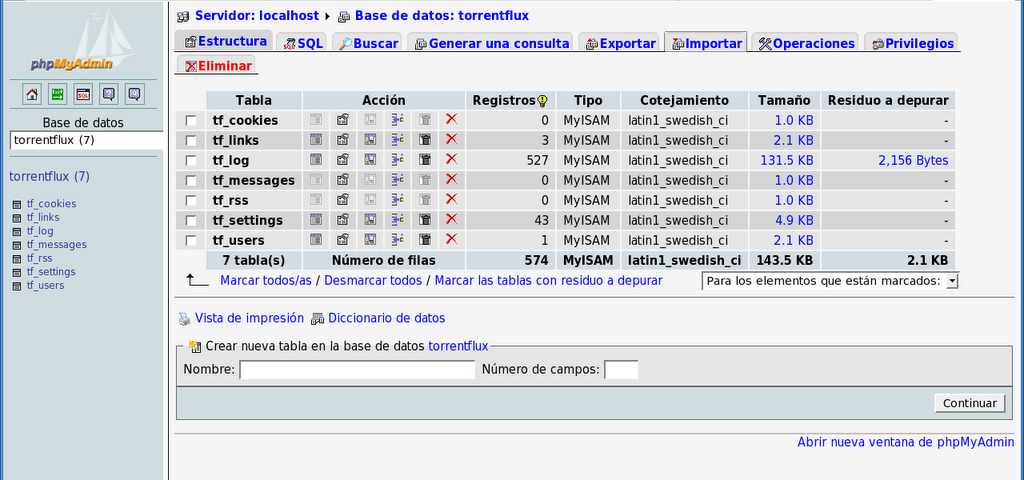
Imagen 7: Pagina de las Tablas ya importadas a la Base de Datos torrentflux
Una vez creada la tabla e ingresados los datos, a continuacion nos cambiamos a la carpeta de configuraciones y editamos el fichero principal de TorrentFlux, que nos permitira mantener nuestra futura base de torrentes.
home@pepe~/opt/lampp/htdocs/torrentflux_2.1/sql$ cd ../html
home@pepe~/opt/lampp/htdocs/torrentflux_2.1/html$ sudo gedit config.php
[Alternativamente]
home@root~/opt/lampp/htdocs/torrentflux_2.1/sql# cd ../html
home@root~/opt/lampp/htdocs/torrentflux_2.1/html# gedit config.php
Imagen 8: Como se deberia ver gedit al momento de configurar config.php
Solo es necesario modificar 2 lineas e inmediatamente guardar y cerrar.
$cfg["db_user"] = "root";
$cfg["db_pass"] = "password";
Y por ultimo la gran prueba de fuego: Comenzar a usar FluxTorrent. Antes eso si aconsejo crear un link simbolico para hacer mas facil nuestra navegacion.
home@pepe~/opt/lampp/htdocs/torrentflux_2.1/html$ sudo ln -s /opt/lampp/htdocs/torrentflux_2.1/html /opt/lampp/htdocs/TF
[Alternativamente]
home@root~/opt/lampp/htdocs/torrentflux_2.1/html# ln -s /opt/lampp/htdocs/torrentflux_2.1/html /opt/lampp/htdocs/TF
Abrimos el Browser o Navegador y escribimos: http://localhost/TF
[MUY IMPORTANTE: EL NOMBRE DE USUARIO Y CLAVE QUE INGRESEMOS POR PRIMERA VEZ SERAN NUESTRO FUTURO USUARIO ADMINISTRADOR]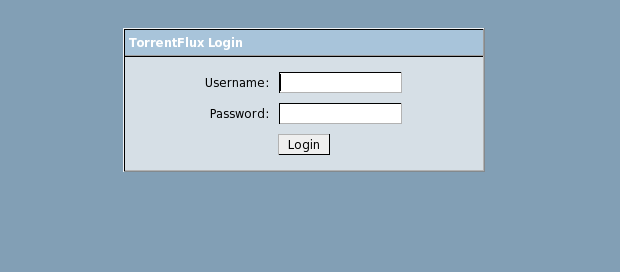
Imagen 9: Pagina de Ingreso a TorrentFlux
Una vez que ingresamos por primera vez, solo nos restaria crear un usuario con derechos mas limitados, para trabajar cotidianamente. 
Imagen 10: Pagina de Inicio de TorrentFlux. Arriba a derecha se puede apreciar el Menu con la opcion "Admin".
Tambien deberiamos aprovechar e ingresar el maximo numero de Feeds de sitios con torrentes, para usarlos posteriormente. Una vez terminado, nos deberiamos deslogearnos y volver a entrar con el usuario restringido y comenzar a bajar los torrentes de nuestra VERSION LINUX FAVORITA ;-)
- Liviano, ya que se basa en PHP, utiliza una interface web y utiliza recursos ya existentes en el sistema
- Trabaja en modo demonio en segundo plano, lo que nos permite controlarlo desde cualquier cuenta de usuario
- Si Apache tiene salida a internet, tambien podemos usar el torrentflux desde cualquier PC conectada a la Red
- Tiene varios buscadores de Torrentes integrado, asi como tambien un lector de Feeds/rss que hacen la tarea de busqueda un poco mas facil.
Aqui Tenemos una Guia en INGLES interctiva de como Instalar TorrentFlux
Ultima Actualizacion: 02.09.2006


 Cargando...
Cargando...























































2 comentarios:
Hola, yo tengo ubuntu y me viene el paquete torrentflux. Pero claro, si le doy a instalar, se me instalará apache y no estará configurado.
¿Que me aconsejas que haga?
En ese tema deberias verificar la documentacion de apache, para el tema de redireccion y/o definicion del path para torrentflux.
Publicar un comentario